Наверное каждому пользователю компьютера хотя бы раз приходилось сталкиваться с ситуацией, связанной с потерей важной информации вследствии случайного удаления, форматирования носителя информации (флешки, карты памяти, жесткого диска и др), действия вирусов и многих других причин. Для таких случаев существует множество программ, предназначенных для восстановления данных в самых различных ситуациях. На нашем сайте в разделе » Восстановление данных » для читателей представлены статьи о таких популярных программах для восстановления данных, как DMDE, R.Saver, Recuva, Outrack EasyRecovery Professional и других. В данной статье мы с вами рассмотрим программу по восстановлению данных EaseUS Data Recovery Wizard, опробуем её при различных вариантах удаления файлов, начиная от обычного удаления через корзину и заканчивая удалением раздела жесткого диска.
Восстановление удаленных файлов в программе EaseUS Data Recovery Wizard Free
Автор Ro8!
На сайте компании EaseUS представлены две версии программы EaseUS Data Recovery Wizard, а именно версия Free (бесплатная, но имеющая определенные ограничения, о которых мы будем говорить ниже) и платная Pro, которая на данный момент времени стоит 69.95$, также есть версия стоимостью 99.90$, в которой присутствует Live CD (на базе WinPE). Мы будем работать с бесплатной версией программы EaseUS Data Recovery Wizard.
Восстановление удаленных файлов Recuva
По информации разработчика представленной на официальном сайте, различия бесплатной и платной версий заключаются в следующем: бесплатная версия программы может восстановить не более 2 gb данных (хотя после установки программа показывает, что можно восстановить не более 500 mb данных), в то время как в версии Pro объем восстанавливаемых данных неограничен; бесплатная версия не обновляется и для нее не предоставляется техническая поддержка разработчика.
Переходим по адресу:
и скачиваем установочный файл бесплатной версии EaseUS Data Recovery Wizard


Запускаем установочный файл и выполняем установку.

Далее.

Принимаем лицензионное соглашение
Программа установки нас предупреждает, что установку нельзя выполнять на тот раздел жесткого диска, с которого будут восстанавливаться данные. Подтверждаем установку.  Установить.
Установить.


Процесс установки.

Установка завершена.
Как восстановить удаленный файл? Бесплатная программа для восстановления данных

Ярлык EaseUS Data Recovery Wizard на рабочем столе.

На тестовом компьютере на разделе (F:) у нас имеются некоторые файлы, которые в процессе работы с программой мы и будем восстанавливать.
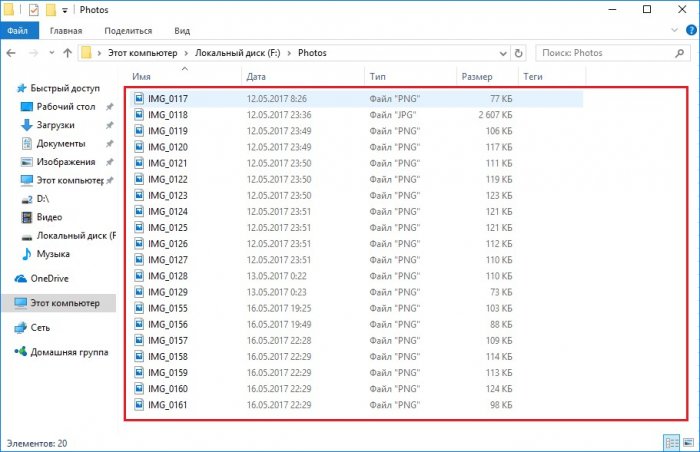
Содержимое папки «Photos».

Содержимое папки «Записи».

Удалим с раздела (F:) три файла изображений, а именно IMG_0068, IMG_0100 и IMG_0099.

Удаляем файлы из Корзины.
Щелкаем по ярлыку программы и запускаем её.
Интерфейс EaseUS Data Recovery Wizard очень прост и в нём разберется даже неопытный пользователь
В главном окне выбираем место, где нужно искать удаленные данные. Это может быть как целый раздел жесткого диска (как в нашем случае это раздел (F:)), так и определенная папка.

Выделяем раздел (F:) и жмем Сканирование.
Процесс поиска удаленных файлов на разделе (F:).

Поиск удаленных файлов программа EaseUS Data Recovery Wizard выполняет в два этапа. Сначала используется быстрый поиск удаленных данных, затем выполняется более глубокое сканирование, в результате которого программа находит больше удаленных файлов.

Сканирование раздела (F:) на предмет удаленных файлов завершено и мы видим, что программа в результате глубокого сканирования нашла на разделе (F:) 515 удаленных файлов.

Для облегчения поиска найденных удаленных файлов програма EaseUS Data Recovery Wizard делит их по типам файлов, а именно: «Графика», «Аудио», «Документ», «Видео», «Эл.адрес» и «Другое». Посмотрим на результаты быстрого сканирования. Для этого переходим «Результат быстрого поиска», далее «Графика» и видим, что программа нашла наши удаленные файлы изображений.

Восстановим удаленные изображения, поставив галочки напротив нужных и нажав «Восстановить».

Сохраним восстановленные файлы изображений на флешке.

Восстановление завершено.

Переходим на нашу флешку и видим восстановленные файлы изображений.

Рассмотрим более сложную ситуацию, когда раздел жесткого диска был отформатирован. Запустим программу «Aomei Partition Assistant Standard» и с ее помощью отформатируем раздел (F:) , тем самым удалив с него все файлы.

Соглашаемся на форматирование раздела, нажав «ОК».

Программа Aomei Partition Assistant Standard работает в режиме отложенных операций, поэтому для запуска форматирования раздела (F:) жмем «Применить».

Перейти.

Процесс форматирования раздела (F:) .

Раздел (F:) отформатирован и следовательно с него удалены все файлы.

Переходим к программе EaseUS Data Recovery Wizard, выделяем отформатированный раздел (F:) и для запуска сканирования на предмет удаленных с него файлов жмем «Сканирование».

Процесс сканирования отформатированного раздела (F:) на предмет удаленных файлов.

Как видим, на отформатированном разделе (F:) при быстром поиске программа EaseUS Data Recovery Wizard не нашла ни одного удаленного файла, а при глубоком сканировании определила, что были удалены 354 файла.

Щелкаем по Результат глубокого сканирования и перейдем к примеру на вкладку «Графика». Видим, что программа нашла наши файлы изображений с отформатированного раздела (F:) .

Также перейдем на вкладку Аудио и видим, что нашлись и наши удаленные аудио файлы в формате «amr».

Если перейти на вкладку «Видео», видим наш удаленный видео файл в формате «mkv».

Восстановим удаленные форматированием файлы изображений, поставив галочки напротив нужных и нажав «Восстановить».
Как и выше, сохранять восстановленные файлы будем на нашей флешке.


Восстановление завершено.

Переходим на нашу флешку и видим восстановленные файлы изображений.

Запускаем снова программу Aomei Partition Assistant Standard и выполняем удаление раздела (F:) .

Быстро удалить раздел. «ОК».

Применить.

Соглашаемся на удаление раздела (F:) .

Процесс удаления раздела (F:) .

Как видим, после удаления раздела (F:) на его месте образовалось незанятое пространство.

Переходим к программе EaseUS Data Recovery Wizard, в качестве места поиска удаленных файлов указываем незанятое пространство (на котором раньше находился раздел (F:) ) и жмем «Сканирование».
Как видим, даже после удаления раздела программа смогла найти на незанятом пространстве жесткого диска удаленные файлы.
К примеру перейдем в «Результат глубокого сканирования» — «Видео» и видим наш видео файл в формате «mkv», который раньше находился на разделе (F:) (который мы сначала отформатировали а затем удалили).

К сожалению восстановить данный видео файл мы не сможем, так как в бесплатной версии EaseUS Data Recovery Wizard можно восстановить не более 500 mb данных, а сам видео файл весит 1.18 gb.
Источник: remontcompa.ru
История науки и техники Com New
UnErase Wizard — утилита восстановления информации, удаленной с жесткого диска. Работает она по уже известному вам принципу восстановления первого символа в имени удаленного файла. В DOS вы должны были вспомнить, каким был первый символ, a UnErase Wizard выполняет эту функцию вместо вас. Он записывает информацию об удаленных файлах в свои системные файлы на диске, чтобы впоследствии при попытке восстановить файлы отобразить их полные имена.
Утилита UnErase защищает вашу мусорную корзину при помощи Norton Protection. При этом двойным щелчком на корзине открывается не стандартное окно Windows, а окно UnErase Wizard (рис. 19.11).
При запуске программы происходит автоматический поиск удаленных файлов, но если таковые не были обнаружены, можно поискать удаленные файлы самостоятельно. Для поиска удаленных файлов щелкните на кнопке Далее, в режиме диалога предоставьте компьютеру всю информацию, известную вам о пропавшем файле: имя, тип, содержащийся текст, расположение файла, если вы что-то не в состоянии вспомнить, щелкайте на кнопке Далее, не заполняя поля ввода. Если программа обнаружила необходимый вам файл, выделите его в списке и щелкните на кнопке Восстановить (Recover). Если программа и при таком поиске ничего не обнаружила, значит, он был удален давно и восстановлению не подлежит.
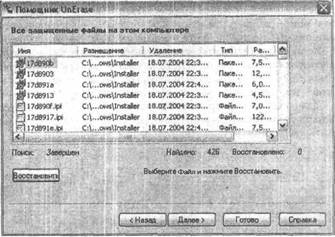
Рис. 19.11. UnErase — не позволит вынести сор из избы
Чтобы закрыть диалоговое окно UnErase, щелкните на кнопке Готово (Finish), программа прекратит диалог с вами, но продолжит отслеживать в фоновом режиме операции с файлами (удаление). Есть у этой программы и отрицательные качества: файлы, которые программа защищает, необходимо периодически вычищать с жесткого диска. Для этого вам надо будет настроить очистку защищенных файлов. Настраивается она на вкладке Norton Protection в Свойствах корзины. Установите количество дней, по прошествии которых программа будет удалять защищаемые файлы.
Для открытия стандартной корзины Windows щелкните на ее ярлыке правой кнопкой мыши и в открывшемся меню выберите пункт Открыть. Удаление удалением, но и после очистки иногда остается мусор. Этот мусор почти невозможно обнаружить без специального оборудования. А вы попробуйте… ведь и на этот случай у Norton SystemWorks есть утилита.
Источник: comnew.ru
Ostreykovsky_Laboratorny_praktikum_po_informa
Microsoft PLUS’ 98. По сути, этот пакет частично дублирует действие программ из пакета Norton Utilities, частично является купленной и пе реработанной версией программы из пакета Norton Utilities.
Следует, однако, помнить, что пакет программ Norton Utilities работает гораздо «интеллектуальнее» и, часто так бывает, что ошибки, обнаруженные при помощи этого пакета, не удается найти и исправить с помощью служебных программ Microsoft. Пакет служебных программ Microsoft, входящий в стандартную поставку Windows, предназначен для обслуживания компьютера (про граммной среды и аппаратной части) при минимальном участии поль зователя.
Он обеспечивает обслуживание операционной системы, про верку и оптимизацию работы жестких и гибких дисков, оптимизацию работы прикладных программ, защиту данных и программ от повреж дений и потерь. 3.11 Программа ScanDisk ScanDisk (аналогом является программа Norton Disk Doctor из па кета Norton Utilities или Disk Minder из пакета Nuts Стандартные -> Служебные -> ScanDisk.
В окне программы следует, установив флажки, выбрать ме тод проверки: Полная, установленная как правило, по умолчанию, пре дусматривает проверку поверхности диска и проверку папок и файлов на наличие ошибок или Стандартная — проверка только папок и файлов (рис. 3.1). Настройка тестов, установленная по умолчанию, подходит обычно всем пользователям, но при желании ее можно изменить, нажав кноп ку Дополнительно. При этом открывается окно Дополнительные пара метры настройки диска. В этом окне предлагаются варианты, как вы-
4m*.tf ‘ lutrt 72 -.t.i I 4 t-*f*xn~ 4-i*;*-wff-
| •A * .» | I f | f |
| J * H I ЧЫ ‘ | 1 1 Н П | *tlf H I ! — a / W M ‘ |
| • | OF-. | т^тлг | ||||
| — | 1 . * Г + » !•• | .1 • | ||||
| * 1 . | ||||||
| * | [ ‘ • | «-. ^ ‘ — | J T , • * « • • | 1 * . | I * Л V U rni-i | |
| | | — | • | и | ||||
| * * t | ||||||
| , | l lb | — | |||||
| _ Ч Г » — Т Г 1 | ||||||
| >1m | 11 | * * • M T * » | ||||
| / ^ * JWI- | ||||||
• Ч М . Ч Ч • * — 1 * я н / ‘ — ^ ‘ . :«>•
| •к | — | ||
| * » «№— i * J a r ‘ 4 0 h — — w i -£ | * | ||
| • f | r i* J I ^ » : 4 i . | ||
J l « — — I H . 4 » 4 i H 4 ‘ *
> !— C —^ Рис. З.1. Окно программы ScanDisk водить итоговые результаты, как показать файл протокола, какие меры следует предпринять, если система обнаружит файлы с общими кла стерами, потерянные цепочки кластеров и т.д. Кроме того, при проверке качества магнитной поверхности диска система предлагает выбрать параметры проверки.
Параметры задают проверку определенных областей данных: проверку только системной области диска либо области данных, либо той и другой. Выбор режи ма осуществляется при нажатии кнопки Настройка. В результате проверки программа выведет на экран сообщение о размере дискового пространства, о том, какой объем на диске занима ют файлы и папки, сколько байт занято поврежденными секторами, размер кластера в байтах и количество кластеров на диске. 3.1.2. Программа Defrag Defrag (аналогом является программа Norton Speed Disk из пакета Norton Utilities или Disk Tune из пакета Nuts восстановить случайно удаленные файлы; программой ScanDisk проверить и при необходимости устранить нарушения в логической структуре диска, иначе программа Defrag, об наружив нарушения, прекратит дефрагментацию. Для запуска программы следует нажать кнопку Пуск и выбрать ко манды Программы -> Стандартные -> Служебные -» Defrag.
В от крывшемся окне программа предлагает либо сразу начать дефрагмен тацию, согласившись с выбранными по умолчанию установками, либо выбрать дополнительные настройки. При первом запуске рекомендует ся согласиться с принятыми по умолчанию установками (рис. 3.2) и щелкнуть на кнопке <ОК>. После этого открывается окно, в котором показано, какой процент поверхности программа обработала в настоя щий момент времени. Программа предлагает также карту поверхности диска, на которой представлены результаты работы в каждом кластере.
Использовать эти параметрьс С Топытовзтограэ <•» Пдо каждой даФрагментации диска Рис. 3.2. Окно дополнительной настройки программ Defrag На диске большого объема и сильно фрагментированном оптими зация может занять несколько часов, поэтому проводить ее лучше в конце работы с компьютером. 3.13. Программа Disk Cleanup Disk Cleanup (аналогом является программа Norton Space Wizard из пакета NU или Cleanup Wizard из пакета Nuts *ст<а диска тмоляет освободить до 4313 MS на ! • • виске аЧ»51ЫЗ:’|.1
| ‘JaiiMTb спсд^счш* т-анго | |
| CJQMF | |
| •-•/ ‘ T i m | Г 13 Mf- |
| 11 Л Mt | |
| Объем гысеоболдэемот яроетсгнстеа | агогмЕ |
| Gnucjnue |
Пагка’Тегрглату ntetriet Filet’ г^еотат вебстраницы *1 чинящиеся на жестком диске для зыстро-о фооютра В яш пи
таким относятся файлы с расширением .tap, создаваемые при работе самой Windows и другими программами (вообще-то эти файлы долж ны удаляться автоматически после завершения работы программы, но часто система «забывает» сделать это), «резервные копии» документов и системных файлов, а также лишние копии файлов. Для запуска программы следует нажать кнопку Пуск и выбрать ко манды Программы -> Стандартные -> Служебные -» Disk Cleanup.
В открывшемся окне предлагается указать имя диска, который бу дет подвергаться чистке, в следующем окне (рис.3.3) нужно устано вить флажки, соответствующие выбранному методу чистки диска: В зависимости от того, сколько будет установлено флажков, про грамма будет разыскивать временные файлы и папки, файлы из Корзи ны или файлы иных типов, например некоторые web-страницы, храня щиеся на диске для быстрого просмотра. 3.1.4. Программа UnErase Wizard UnErase Wizard из пакета Norton Utilities восстанавливает удален ные файлы, если они защищены средствами Norton Protection или про граммой SalVage фирмы Novell (для сетевых файлов), или они нахо дятся в Корзине Windows (аналогом является программа Undelete из пакета Nuts ii I I R
г л ч г г а В Ч Й » . ? — ^ * » ^ • •J / гк -•*>*•*:* — j m LVe.- -v»-«r- пручыг •эггэРмллчв ««-»*». »••.€••
_ Восстанавливает недавно удаленные файлы Восстанавливает защищенные файлы Восстанавливает файлы ~ по части имени, фрагменту текста,типу или месту расположения файла
| 1^В | «•••«а • i.l-nmj |
Рис. 3.4. Окно программы UnErase Wizard из пакета Norton Utilities
шансов на восстановление было больше, нужно всегда пользоваться Norton Protection. При удалении файла операционная система не стирает сами дан ные с диска, а заменяет код символа в соответствующем имени на свой код. Вся остальная информация о файле и каталоге, включая но мер первого занятого файлом кластера, остается без изменения.
Таким образом, чтобы восстановить файл, программа должна вос становить запись о файле в каталоге. Для успешного восстановления стертых файлов и каталогов очень важно, чтобы после удаления на диск не производилась никакая за пись и чтобы файлы не были фрагментированы. Для восстановления можно осуществлять поиск файла по имени или по содержащемуся в нем тексту (рис. 3.4).
Практическая работа Работа № 1. Тестирование диска З а д а н и е № 1. Произвести проверку поверхности диска [С:]. Во вре мя проверки требуется освобождать потерянные цепочки класте ров, итоговые результаты выводить на экран. Методика выполнения работы 1. Произведите запуск программы ScanDisk.
2. Откройте окно Дополнительные параметры проверки диска (клавиша Дополнительно в окне программы ScanDisk) и установите флажки Всегда во вкладке Выводить итоговые результаты и Освобо ждать во вкладке Потерянные цепочки кластеров. 3. Закройте окно Дополнительные параметры проверки диска и на жмите кнопку Запуск.
4. В отчете, представляющем собой текстовый файл, созданный любым текстовым редактором, укажите, сколько кластеров находится на диске, размер одного кластера в байтах, сколько кластеров свобод но и количество потерянных кластеров. Задание №2. Произвести проверку файлов и папок диска на нали чие ошибок. При этом требуется удалять файлы с общими класте рами и проверять уникальность имен файлов. Итоговые результаты выводить на экран.
Методика выполнения работы 1. Произведите запуск программы ScanDisk. 2. В окне программы ScanDisk установите флажок Стандартная проверка файлов и папок. 3. В окне Дополнительные параметры установите флажки: во вкладке Выводить итоговые результаты — флажок Всегда; во вклад ке Файлы с общими кластерами -» флажок Удалять; во вкладке Про верять -> флажок Уникальность имен файлов.
4. Нажмите кнопку <ОК>. 5. В отчете, представляющем собой файл, созданный любым тек стовым редактором, укажите размер свободного пространства на дис ке, сколько места занято папками и файлами, какие ошибки обнаружи ла программа. Задание №3. Произвести проверку на наличие ошибок системной области диска. Методика выполнения работы 1. Произведите запуск программы ScanDisk.
2. В основном окне программы ScanDisk установите флажок Пол ная проверка диска. 3. В окне Режим проверки поверхности диска (клавиша Настрой ка) во вкладке Выполнить проверку следующих областей установите флажок Только системная область. 4. Нажмите кнопку <ОК>.
5. В отчете, представляющем собой файл, созданный любым тек стовым редактором, укажите размер общего пространства на диске, сколько имеется кластеров, ошибки, обнаруженные программой. Работа № 2. Дефрагментация дискового пространства Задание . Произвести дефрагментацию жесткого диска, не переме щая файлы программ в начало диска. Методика выполнения работы 1. Произведите запуск программы Defrag. 2. Выберите кнопку Настройка.
3. В окне Настройка дефрагментации снимите флажок Перемес тить файлы программ для ускорения и запуска. 4. В этом же окне установите флажок Использовать эти парамет ры только один раз. 5. Нажмите кнопку <ОК>. Работа № 3. Очистка диска от ненужных файлов Ц е л ь р а б о т ы . Изучение методики очистки диска от ненужных файлов.
Задание . Произвести очистку диска, удалив файлы из Корзины и временные файлы. Методика выполнения работы 1. Произведите запуск программы Disk Cleanup. 2. Выберите диск, предназначенный для очистки. 3. В окне Удалить следующие файлы установите флажки Корзина и Временные файлы. 4. Нажмите кнопку <ОК>.
Работа № 4. Восстановление случайно удаленных файлов Задание. Программой UnErase Wizard произвести восстановление удаленного файла, созданного при помощи текстового редактора Word. Методика выполнения работы 1. Произведите запуск программы Norton Utilities. 2. В левом окне выберите группу программ Устранение неполадок. 3. В правом окне одним щелчком запустите программу UnErase Wizard.
4. В следующем окне программы UnErase Wizard установите фла жок Восстановимые файлы по критериям. 5. В окне Тип файла выберите файл типа Документ Word и нажми те кнопку Далее. 6. Программа выберет удаленные файлы, соответствующие вы бранному критерию, и представит их в окне с указанием имени, разме щения, даты удаления, размера.
7. Выберите файл, который требуется восстановить, и нажмите кнопку Восстановить. Задания для самостоятельной работы 1. Произвести проверку магнитного диска только в области дан ных. 2. Произвести полную проверку поверхности диска. При этом про верять дату и время создания файлов, правильность и уникальность имен файлов. 3. Произвести стандартную проверку поверхности диска.
При этом сообщать об ошибках длины имен файлов для режима MS DOS. 4. Восстановить файлы, удаленные из каталога C:WINTEMP. 5. Восстановить все удаленные файлы, созданные при помощи программы Excel. 6. Восстановить все удаленные файлы. Контрольные вопросы 1. Какие виды повреждений файлов и дисков Вам известны? 2. Каково назначение программы проверки поверхности диска ScanDisk?
3. Как обнаружить и устранить логические дефекты дисков? 4. В какие файлы помещается информация из цепочек потерянных кластеров? 5. Какие тесты выполняет программа ScanDisk? 6. В какие файлы помещается информация из цепочек потерянных кластеров, где они располагаются и для чего предназначены? 7. Что такое фрагментация диска и каковы причины ее появления?
8. На что влияет фрагментация файлов? 9. Какие программы используются для устранения фрагментации? 10. Какие методы оптимизации предлагает программа Defrag? 11.
Как защитить информацию от случайного удаления? 12. Какие способы поиска удаленных файлов предлагает программа UnErase Wizard? 13. С какой целью производится очистка диска от ненужных файлов? 14. Назовите программы, производящие очистку диска. 15.
Какие файлы подлежат удалению как ненужные? 16. Какие программы для восстановления случайно удаленных файлов Вы знаете? 17. Какие меры следует предпринять для 100% -ного восстановления случайно уда ленных файлов?
18. На чем основан принцип восстановления удаленных файлов и каталогов? 19. Какие существуют способы управления программой UnErase? 20. Какие возможны прогнозы восстановления удаленных файлов?
21. Что надо сделать, чтобы восстановить один удаленный файл, группу файлов или каталог?
Источник: studfile.net